相信电脑前的上班族小伙伴们也会因为网站或者软件不兼容 , 需要转换图片格式 。转换图片格式的方法有很多种 , 比如用PS把图片输出成其他格式 。但是这种方法比较复杂 , 如果需要转换大量的图片 , 转换效率会比较低 。 况且还有很多人还不知道如何使用这个软件 , 不可能临时抱佛脚去学习如何使用它 , 那么如何批量转化图片格式呢?今天我就来为大家介绍一个好用的方法 。
我们需要借助专业的工具来帮助我们实现批量转换图片格式 , 目前常用的图片格式都能正常相互转换 。 下面就跟着我的节奏一起来学习吧!
需要使用的工具软件:优速图片格式转换器
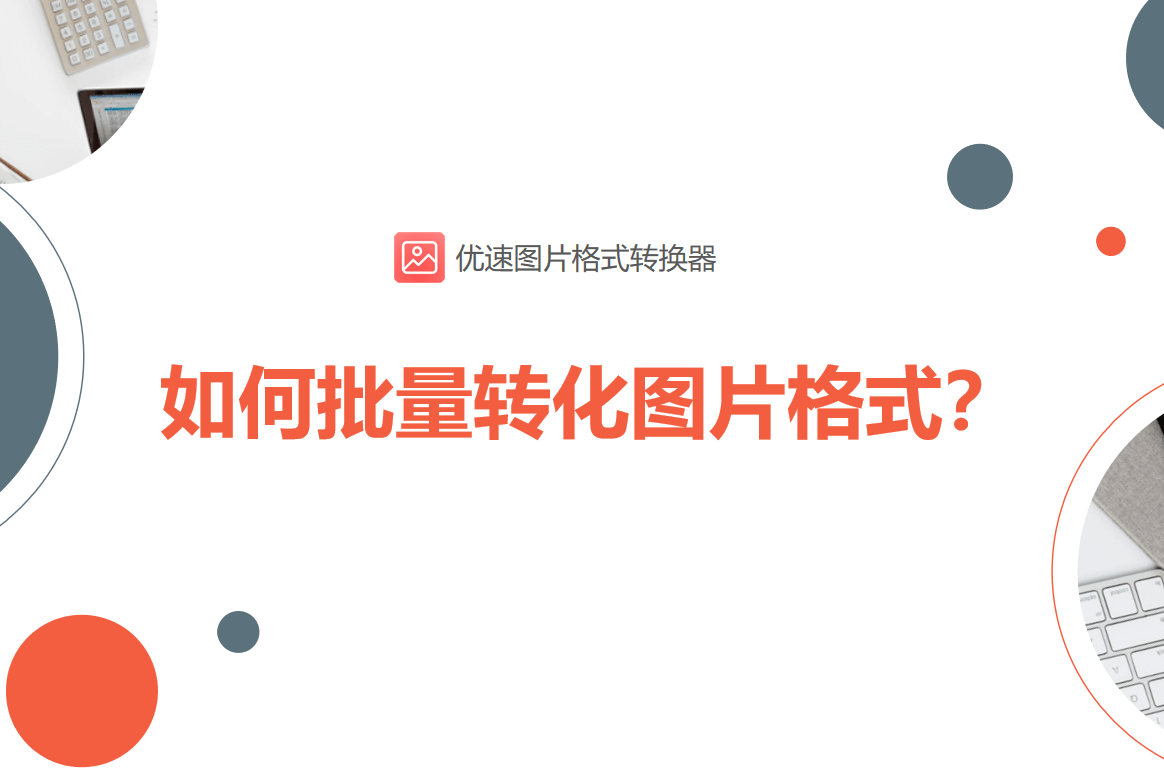
文章图片
下面是详细的操作步骤:
步骤1 , 下载优速图片格式转换器软件包后安装打开 , 然后点击左右五个功能中最上面的“格式转换”功能 , 进入下面的格式转换操作 。
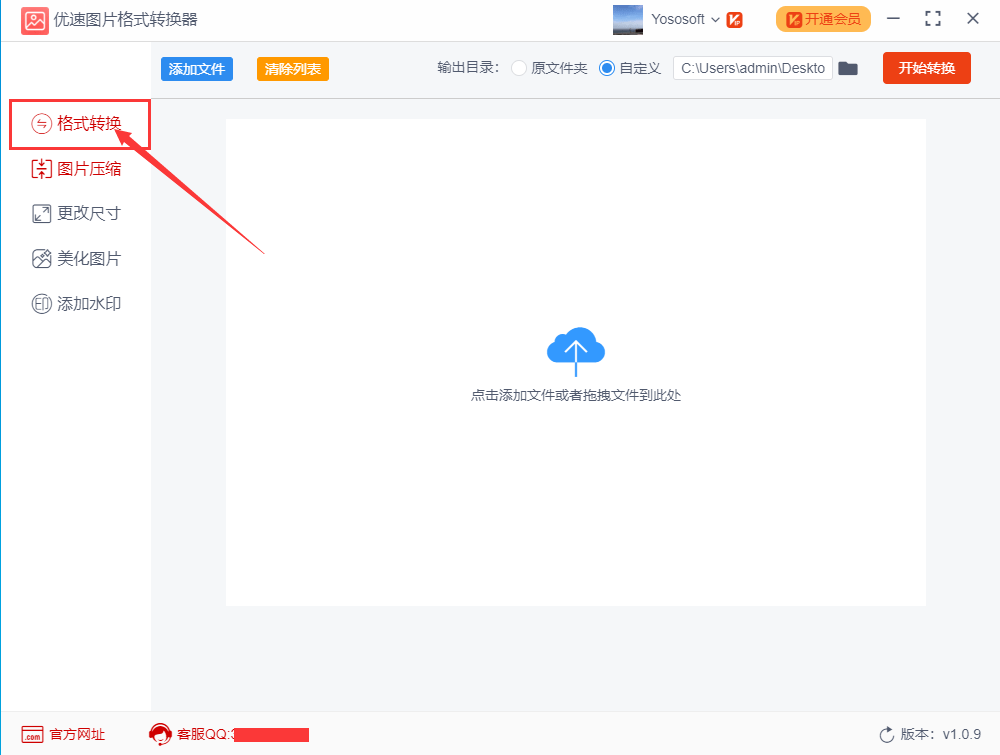
文章图片
步骤2 , 接下来点击【添加文件】按钮 , 将电脑中需要转换格式的图片全部添加到软件中 , 软件可以一次性批量转换多个图片(同时几百张不成问题) , 所以请批量添加图片到软件中 , 节省时间 。
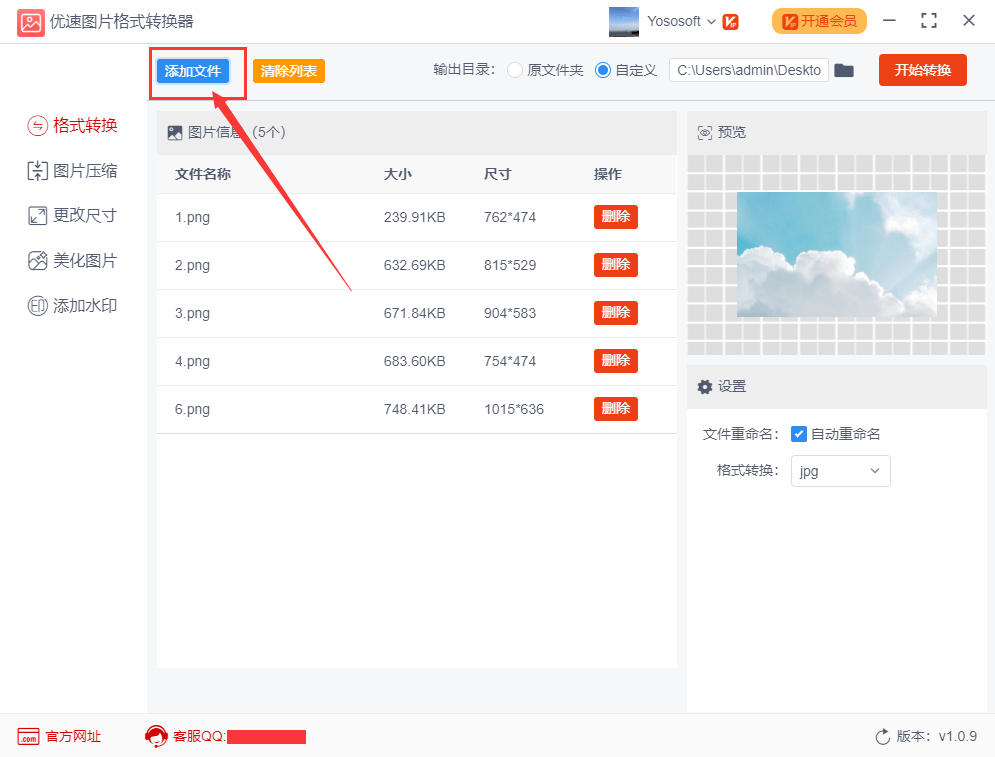
文章图片
步骤3 , 然后在软件右下角位置将图片的输出格式设置成你想转换成的格式 , 然后点击右上方的【开始转换】按钮 , 这样软件就启动图片格式转换程序了 。
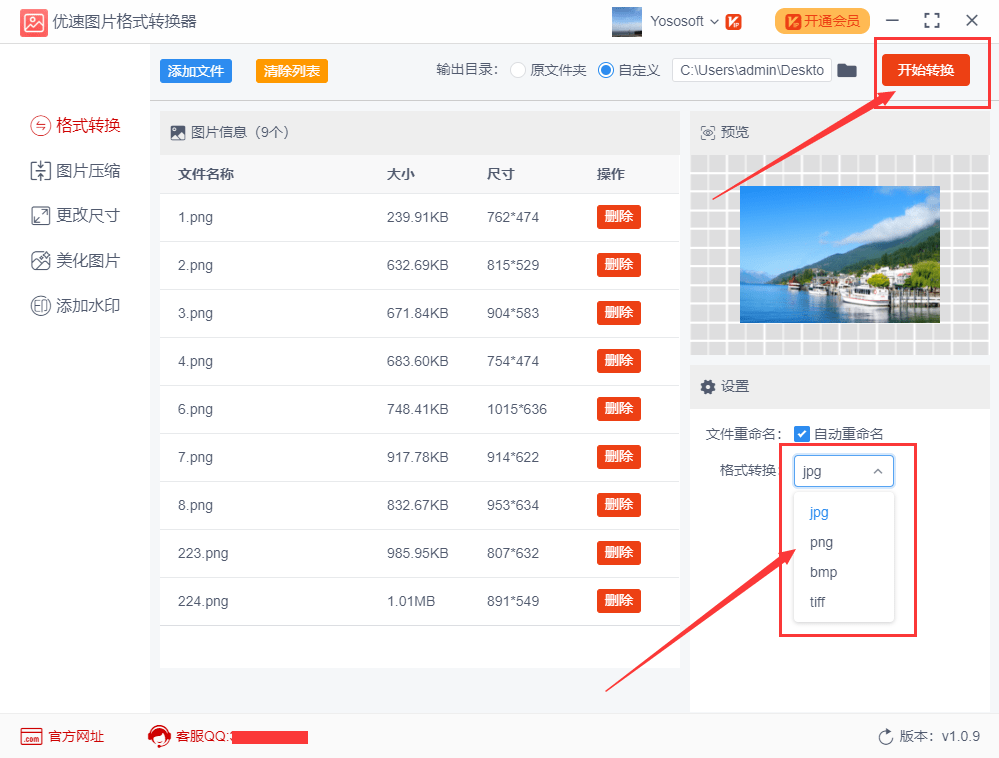
文章图片
步骤4 , 随后软件会自动打开一个文件夹 , 转换格式后的图片将全部保存到这个文件夹内 。 这样就完成了图片格式的批量转换啦 。
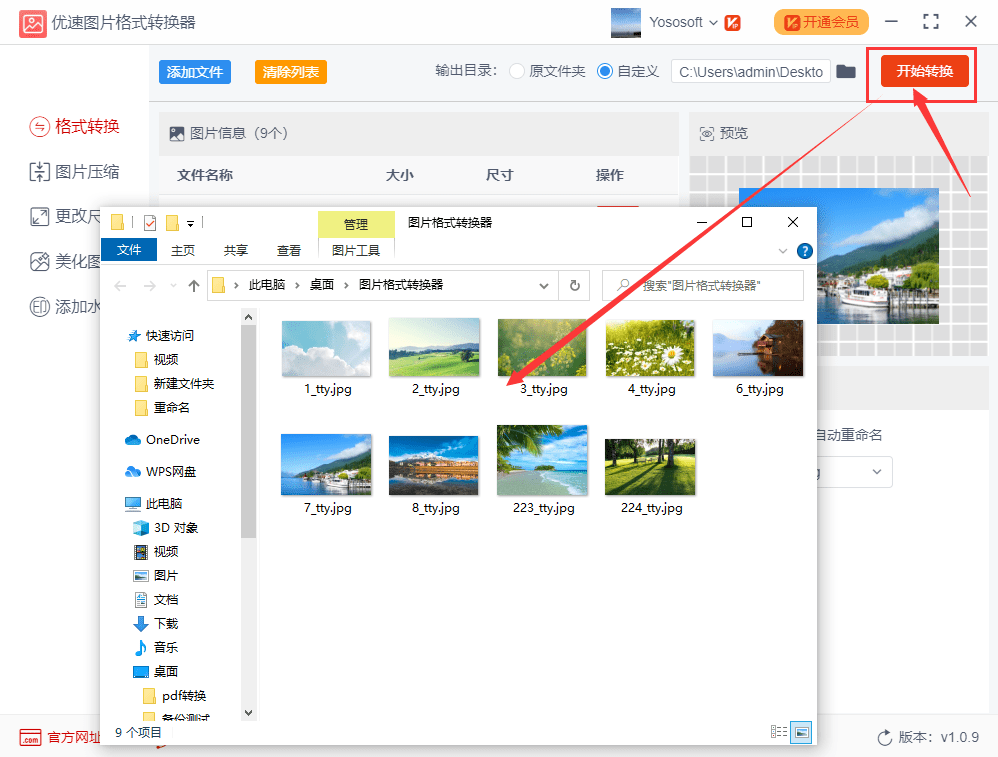
文章图片
步骤5 , 通过小编的案例可以看出 , 原本png格式的图片批量转换成了jpg 。
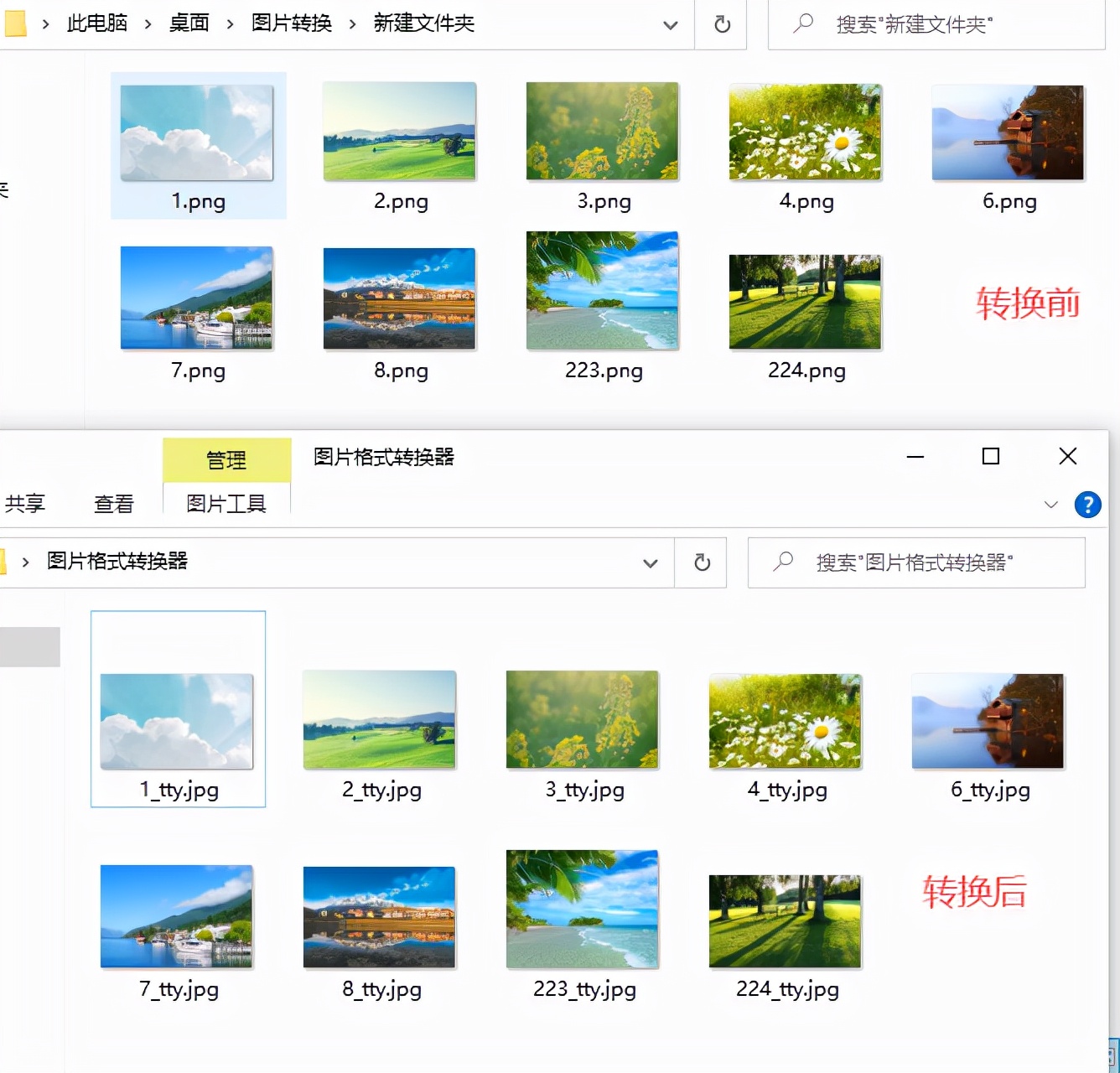
文章图片
【图片|如何批量转化图片格式?这个方法要收藏!】上面就是关于如何批量转化图片格式的最好解决办法了 , 看似五个步骤 , 其实操作很简单 , 很快你就可以学会 , 如果对你有用就去试试看吧 , 保准以后用的到 。
推荐阅读
- 星链|石豪:在太空,马斯克和美国当局是如何作恶的
- 换卡|突然宣布:被迫停止运营!
- 科学|中阳县北街小学:体验科学魅力
- 技术|科技赋能创新发展
- 作战|呱呱呱,听取蛙声一片~
- 模拟|(图文+视频)C4D野教程:Windows11的壁纸动效是如何制作的?
- 短片|马蜂窝推全球首份《星际太空旅行指南》,发布年度短片
- 手机|死磕苹果,小米飘了?
- 帮信罪|带你了解什么是“帮信罪”如何避免落入陷阱
- 孩子|“双减”后 科学实践课如何做好“加法”







